Adobe Flash Player es siempre un objetivo más importante para los piratas informáticos y, de hecho, siempre está plagado de una variedad de fallas y vulnerabilidades de seguridad. Incluso con todo el lío, la mayoría de nosotros todavía lo usamos porque hay muchos sitios web que aún ofrecen contenido Flash que no desean cambiar a HTML5. Dicho esto, Flash ya no es absolutamente necesario y podemos vivir felizmente sin él.
con el reciente Incidente del equipo de pirateríaes aún más evidente que debe desactivar Adobe Flash en todos sus navegadores para estar a salvo de futuros ataques.
Nota: las siguientes acciones solo deshabilitan flash en sus navegadores. No elimina Adobe Flash de su computadora si lo tiene instalado.
Deshabilitar Flash en Firefox
Deshabilitar Flash en Firefox es más fácil de lo que piensas. Para comenzar, haga clic en el ícono del menú de Firefox y seleccione la opción «Complementos».
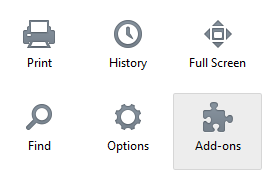
La acción anterior abrirá la página de complementos de Firefox. Como queremos deshabilitar el complemento Adobe Flash Player, seleccione la opción «Complementos» en la barra lateral izquierda.
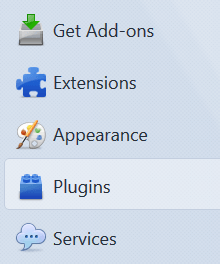
Una vez que se haya abierto la página de complementos, desplácese hacia abajo y busque el complemento «Shockwave Flash», y seleccione la opción «Nunca activar» en el menú desplegable.

Ha deshabilitado con éxito Flash en su navegador Firefox. Simplemente reinicie el navegador y estará listo para comenzar.
Deshabilitar Flash en Chrome
Google Chrome vino con su propia versión de Flash. Sus compilaciones recientes han deshabilitado Flash de forma predeterminada, pero puede activarlo a pedido. Sin embargo, si desea deshabilitar Flash por completo, Chrome proporciona una forma sencilla de deshabilitar Adobe Flash. Para comenzar, ingrese la URL chrome://plugins en la barra de direcciones.
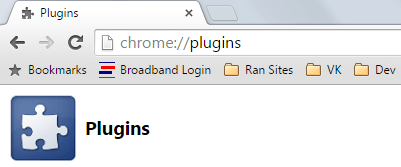
La acción anterior abrirá la página de complementos de Chrome. Aquí, desplácese hacia abajo y busque el complemento «Adobe Flash Player», y haga clic en el enlace «Desactivar».
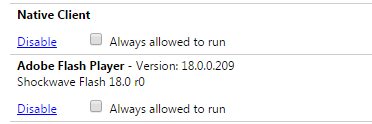
Ha deshabilitado con éxito Flash Player en su navegador Chrome. Simplemente reinicie el navegador y estará listo para comenzar.
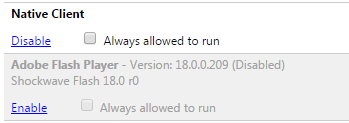
Deshabilitar Flash en Internet Explorer
Para deshabilitar Flash en Internet Explorer, abra el menú «Configuración» haciendo clic en el pequeño icono de engranaje ubicado en la esquina superior derecha y seleccionando la opción «Administrar complementos».
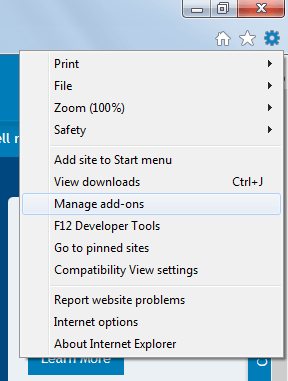
La acción anterior abrirá la ventana Administrar complementos. Aquí, seleccione la opción «Barras de herramientas y extensiones» que aparece en el lado izquierdo. Ahora busque la extensión «Shockwave Flash Object», haga clic derecho sobre ella y seleccione la opción «Desactivar».
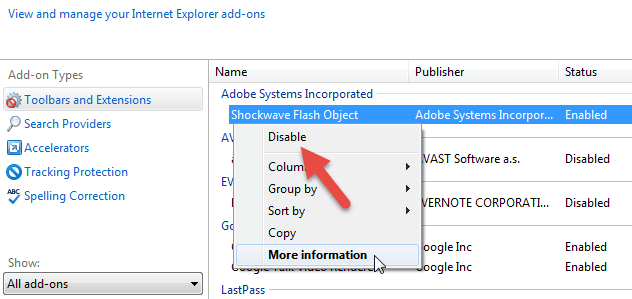
Ha deshabilitado con éxito Flash en su navegador Internet Explorer.
Deshabilitar Flash en Opera
Para deshabilitar Flash en el navegador Opera, haga clic en el botón Opera que aparece en la esquina superior izquierda y seleccione la opción «Configuración».
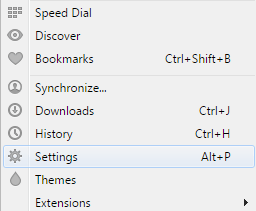
La acción anterior abrirá la página Configuración de Opera. Seleccione la opción «Sitios web» que aparece en la barra lateral izquierda y haga clic en el enlace «Administrar complementos individuales» en la sección Complementos.
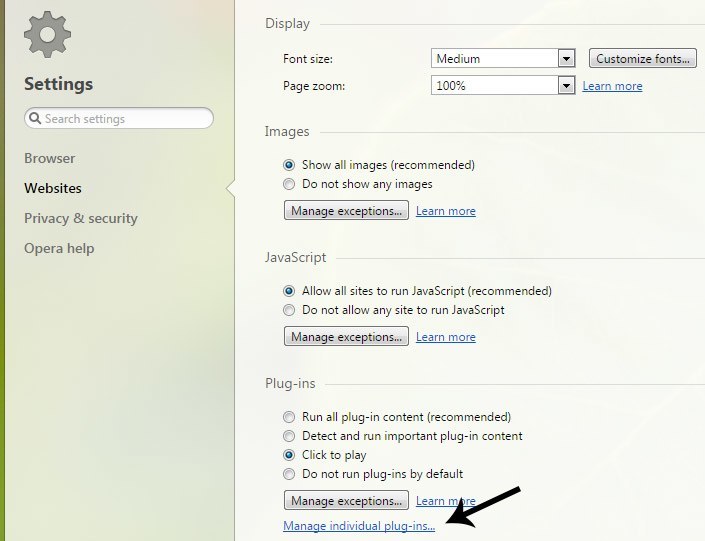
Una vez que se haya abierto la página de complementos, busque el complemento «Adobe Flash Player» y haga clic en el botón «Desactivar».
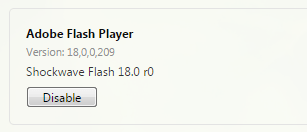
Ha deshabilitado con éxito el flash en su navegador Opera.
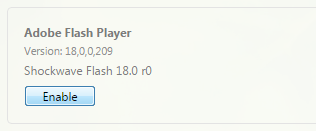
Deshabilitar Flash en Safari
Para deshabilitar Flash en Safari, haga clic en el ícono «Configuración» que aparece en la esquina superior derecha y seleccione la opción «Preferencias».
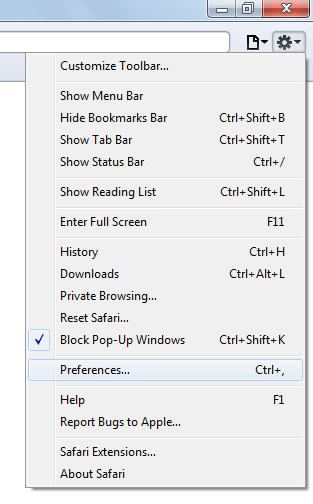
Una vez que se haya abierto la ventana de Preferencias, vaya a la pestaña «Seguridad», desmarque la casilla de verificación «Habilitar complementos» y cierre la ventana.

Una cosa a tener en cuenta es que la acción anterior deshabilitará todos los complementos. Eso es todo lo que hay que hacer. Has deshabilitado con éxito el flash en el navegador Safari.
Eso es todo por ahora y espero que ayude. Comente a continuación compartiendo sus pensamientos y experiencias sobre Flash y sus vulnerabilidades regulares.
